如何使用三星 Galaxy SmartTag
為了提升服務滿意度,誠摯的邀請您在看完本則常見問答後,可以在文章下方給予我們滿意度鼓勵,以期日後提供更優質的服務,謝謝。
-找不到您需要的功能嗎?或是需要專業技術支援!請點擊視窗右下方客服圖像立即啟動 24 小時線上文字客服~
任何人都有可能會偶爾分心或找不到重要的物品。
有了三星Galaxy SmartTag,您在上述任何情況下都不必擔心!
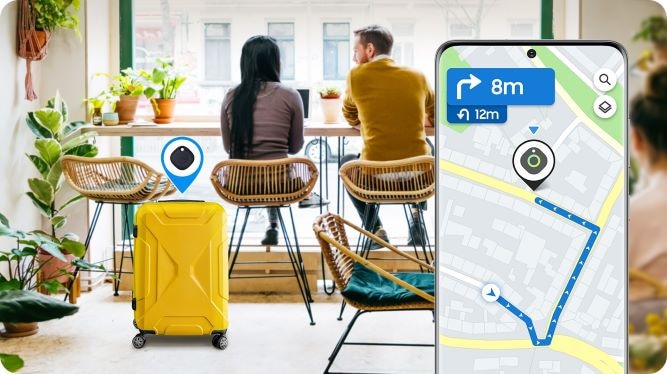
搜尋附近區域:當您靠近裝置時,綠色區域會放大,因為信號會變強,訊號增強通常代表您與裝置的距離越來越近。
導航 : 當裝置的位置顯示在地圖上但不確定如何到達時,此功能幫助您透過 GPS 導航到裝置。
響鈴 :如果您知道您的裝置在附近,您可以透過這個功能,輕觸啟動後裝置將開始響鈴,直到您輕觸停止。
定位記錄 :歷史記錄。
SmartTag使用 CR2032 可替換式鈕扣鋰電池,它是手錶中常用的電池類型。
根據您的使用情況和其他因素,CR2032電池可以使用大約300天,因此您不必擔心需要時常更換電池。

如果電池電量耗盡,則可以輕鬆地更換電池,只需按照以下簡單步驟操作:
如果 SmartTag無法正常使用,您可以透過 SmartThings重設裝置。
欲重設裝置,請在 SmartThings應用程式中刪除 SmartTag。
如果嘗試上述方法仍有相同情況,您可以移除電池以重設 SmartTag。
* 發出音效表示 SmartTag 正確重設。
* 透過電池方式重置,僅能與原本手機配對。
若有任何需要協助之處,您可以諮詢 24小時線上文字客服 / 客服信箱,我們的專業團隊將隨時為您提供服務。
請問這篇內容是否對您有所幫助?
謝謝您的意見與回饋
請回答所有問題。

























